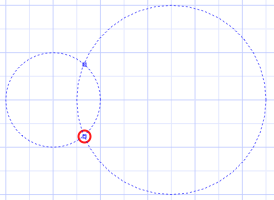Chapitre 16
Arcs, Cercles et Ellipses
![]()
Le sigle ![]() Êindique
que la notation polonaise s'applique la fonction.
Êindique
que la notation polonaise s'applique la fonction.
|
|
|
|
|
|
|
|
Cercle par Centre et Bord# |
|
|
|
|
1 - Cercle par Centre et Bord |
|
|
|
|
|
|
Cliquer sur l'icne Cercle
par Centre et Bord ![]() .
.
Cliquer pour positionner le centre du cercle.
Dplacer la souris.
Cliquer pour positionner le bord du cercle, et donc son rayon.
Le cercle est cr lÕaltitude de son point de centre, dans un plan parallle au plan de la grille.
Les magntisations peuvent tre utilises pour dsigner le point du bord mais le rayon du cercle sera forc en projection lÕaplomb.
Le point de centre est cr.
ÊÊ Rglage des cercles#
Rglage des cercles :
La prcision du cercle se
rgle par Clic droit sur l'icne ![]() .
.
Le dialogue suivant est propos :

Indiquer le nombre de nÏuds constituant le polygone.
Remarque : Cette fonction permet de crer des carrs, des hexagones, des octogones, etc en indiquant dans ce dialogue 4, 6 ou 8 nÏuds, etc.
Il est galement possible de modifier le nombre de nÏuds constituant le polygone pendant la pose, en activant le scanner avant ou arrire (touche Espace par dfaut).
Observer le nombre de nÏuds qui s'affiche dans la barre des messages.
|
|
|
|
|
|
|
|
ÊCercle par Bord et Centre# |
|
|
|
|
2 - Cercle par Bord et Centre |
|
|
|
|
|
|
Cliquer sur l'icne Cercle
par Bord et Centre ![]() .
.
Cliquer pour positionner un nÏud appartenant au bord du cercle.
Utiliser ventuellement le scanner avant ou arrire pour augmenter ou diminuer le nombre de nÏuds.
Dplacer la souris.
Cliquer pour positionner le centre.
Le cercle est cr lÕaltitude de son point de centre, dans un plan parallle au plan de la grille.
Les magntisations peuvent tre utilises pour dsigner les points du bord et du centre, mais le rayon du cercle sera forc en projection lÕaplomb du point du bord.
Le point de centre est cr.
|
|
|
|
|
|
|
|
ÊCercle par Diamtre# |
|
|
|
|
3 - Cercle par Diamtre |
|
|
|
|
|
|
Cliquer sur l'icne Cercle
par Diamtre ![]() .
.
Cliquer pour positionner un point du cercle.
Utiliser ventuellement le scanner avant ou arrire pour augmenter ou diminuer le nombre de nÏuds.
Dplacer la souris
Cliquer le second point du cercle, diamtralement oppos.
Le cercle est cr lÕaltitude moyenne des 2 points, dans un plan parallle au plan de la grille.
Les magntisations peuvent tre utilises pour dsigner les 2 points du bord, mais le diamtre du cercle sera forc en projection lÕaplomb de chaque point.
Le point de centre est cr.
|
|
|
|
|
|
|
|
ÊArc par Rayon# |
|
|
|
|
4 - Arc par Rayon |
|
|
|
|
|
|
Cliquer sur l'icne Arc par
Rayon ![]() .
.
Cliquer pour positionner le centre de l'arc.
Dplacer la souris.
Cliquer pour positionner le premier nÏud de l'arc.
Utiliser ventuellement le scanner avant ou arrire pour augmenter ou diminuer le nombre de nÏuds.
Dplacer la souris.
Cliquer pour positionner le second nÏud de l'arc.
LÕarc de cercle est cr lÕaltitude de son point de centre, dans un plan parallle au plan de la grille.
Les magntisations peuvent tre utilises pour dsigner les points du centre, du bord et du dveloppement de lÕarc.
Le rayon du cercle sera forc en projection lÕaplomb du point du bord.
LÕarc sera dvelopp jusquÕ lÕaplomb du troisime point.
Le point de centre est cr.
Remarque : L'arc de cercle est construit dans le sens trigonomtrique (Anti-horaire). Mais en appuyant sur la touche Majuscule pendant la cration, l'arc est construit dans le sens horaire.
|
|
|
|
|
|
|
|
ÊCercle par trois Points# |
|
|
|
|
5 - Cercle par trois Points |
|
|
|
|
|
|
Cliquer sur l'icne Cercle
par trois Points ![]() .
.
Cliquer successivement les trois nÏuds concerns.
Ces trois nÏuds sont quelconques, dans lÕespace. Il nÕexiste quÔun seul cercle possible passant par trois points.
Utiliser ventuellement le scanner avant ou arrire pour augmenter ou diminuer le nombre de nÏuds pendant la pose.
Le cercle est cr dans le plan form par les trois points.
 ÊÊ Ê>Ê ÊÊ
ÊÊ Ê>Ê ÊÊ
|
|
|
|
|
|
|
|
ÊArc par trois Points# |
|
|
|
|
6 - Arc par trois Points |
|
|
|
|
|
|
Cliquer sur l'icne Arc par
trois Points ![]() .
.
Cliquer successivement les trois nÏuds concerns.
Ces trois nÏuds sont quelconques, dans lÕespace. Il nÕexiste quÔun seul cercle possible passant par trois points.
Utiliser ventuellement le scanner avant ou arrire pour augmenter ou diminuer le nombre de nÏuds.
 Ê
ÊÊ>Ê ÊÊ
Ê
ÊÊ>Ê ÊÊ
LÕarc est cr dans le plan form par les trois points.
|
|
|
|
|
|
|
|
ÊPoint de Centre d'un Cercle ou d'un Arc# |
|
|
|
|
7 Ð Point de Centre dÕun Cercle ou dÕun Arc |
|
|
|
|
|
|
Cliquer sur l'icne Arc par
trois Points ![]() Ê
Ê
Cliquer successivement trois nÏuds dans lÕespace dcrivant un arc ou un cercle.
Le point de centre est cr.
 ÊÊÊ >ÊÊÊ
ÊÊÊ >ÊÊÊ 
|
|
|
|
|
|
|
Cration numrique d'un arc d'Ellipse# |
|
|
|
8 - Cration numrique d'un arc d'Ellipse |
|
|
|
|
Cliquer sur l'icne Cration
numrique d'un arc dÕEllipse ![]() .
.
Renseigner les diffrents paramtres du dialogue qui se prsente :

Centre : Coordonnes du centre de l'arc.
Appuyer sur le bouton Centre pour insrer les coordonns du dernier nÏud cliqu.
Dpart : Angle de dpart (en degr) de lÕarc, par rapport lÕaxe Ox, dans le sens trigonomtrique (Anti-horaire).
Arc : Valeur de l'arc en degrs (360¡ forme un cercle ou une ellipse complet).
Sommets : Nombre de nÏuds formant le polygone circulaire.
Rayon : Distance du centre l'un des sommets de l'arc.
Delta : Ecart ajout au point de centre chaque pose de nÏud.
Ellipse :
Cocher la case pour construire une ellipse.
Dans ce cas, le paramtre Rayon devient 1/2 Axe Horiz., il permet d'indiquer la longueur de lÕaxe horizontal de lÕellipse, parallle lÕaxe Ox.
1/2 Axe Verti.: Longueur du rayon sur l'axe vertical de lÕellipse, parallle lÕaxe Oy.
Orientation : Angle d'inclinaison de l'ellipse sur lÕaxe Ox, dans le sens trigonomtrique.
Cliquer le bouton Centre pour introduire automatiquement les coordonnes du dernier point cliqu.
LÕarc est cr dans le plan du point de centre.
Le point de centre est cr.
|
|
|
|
|
|
|
|
ÊRaccord Cong# |
|
|
|
|
9 - Raccord Cong |
|
|
|
|
|
|
Cliquer sur l'icne Raccord
Cong ![]() .
.
Cliquer sur le segment effacer (si la magntisation Segment est active).
ou
Cliquer le premier nÏud.
Dplacer le curseur.
Cliquer le second nÏud.
Slectionner le deuxime segment en procdant de mme.
Cliquer dans le cadran o l'on souhaite que le cong soit effectu. (voir fig.1,2,3,4).

...Rglage des Congs#
Rglage des Congs
Le rglage de cette fonction est effectu par :
Clic droit sur l'icne ![]() .
.
Le dialogue suivant est propos:

Renseigner le dialogue avec les caractristiques souhaites.
|
|
|
|
|
|
|
|
ÊIntersections de deux Cercles# |
|
|
|
|
10 - Intersections de deux Cercles |
|
|
|
|
|
|
Cliquer sur l'icne Intersections
de deux cercles ![]() .
.
Cliquer pour dsigner le centre du premier cercle.
Dplacer la souris.
Cliquer un nÏud pour dsigner le rayon du premier cercle.
Cliquer pour dsigner le centre du second cercle.
Dplacer la souris.
Cliquer un nÏud pour dsigner le rayon du second cercle.
Deux nÏuds sont insrs aux intersections des deux cercles.
Si les deux cercles ne sont pas coplanaires, les nÏuds sont crs en projection, lÕaltitude de la grille.
|
|
|
|
|
|
|
|
|
|
Intersections d'un Cercle et d'une Droite# |
|
|
|
|
11 Ð Intersections d'un Cercle et d'une Droite |
|
|
|
|
|
|
Cliquer sur l'icne Intersection
entre un Cercle et une Droite ![]() .
.
Cliquer pour dsigner le centre du cercle.
Dplacer la souris.
Cliquer un nÏud pour dsigner le rayon du cercle.
Cliquer sur le segment intersecter (si la magntisation Segment est active).
ou
Cliquer le premier nÏud.
Dplacer le curseur puis cliquer le second nÏud.
Deux nÏuds sont insrs aux intersections du cercle et du segment.
Si le cercle et le segment ne sont pas coplanaires, les nÏuds sont crs en projection, lÕaltitude de la grille.
Ê Ê ÊÊÊÊÊÊ>ÊÊÊÊ
ÊÊÊÊÊÊ>ÊÊÊÊ

|
|
|
|
|
|
|
|
- Tangentes un Cercle# |
|
|
|
|
12 - Tangentes un Cercle |
|
|
|
|
|
|
Cliquer sur l'icne Tangente
un Cercle ![]() .
.
Cliquer pour dsigner le centre du cercle.
Dplacer la souris.
Cliquer un nÏud pour dsigner le rayon du cercle.
Cliquer le nÏud partir duquel doivent tre tires les tangentes.
Deux nÏuds sont insrs aux points de tangence.
Si le cercle et le point de dpart des tangentes ne sont pas coplanaires, les nÏuds sont
crs en projection, lÕaltitude de la grille.
Si le point de dpart des tangentes est lÕintrieur du cercle, le problme nÔa pas de solution.
|
|
|
|
|
|
|
|
|
|
|
- Tangentes deux Cercles# |
|
|
|
|
13 - Tangentes deux Cercles |
|
|
|
|
|
|
Cliquer sur l'icne Tangente
deux Cercles ![]() .
.
Cliquer pour dsigner le centre du premier cercle.
Dplacer la souris.
Cliquer un nÏud pour dsigner le rayon du premier cercle.
Cliquer le centre du second cercle.
Dplacer la souris.
Cliquer un nÏud du rayon du second cercle.
Si les deux cercles ne sont pas coplanaires, les nÏuds sont crs en projection, lÕaltitude de la grille.
|
|
|
Cette fonction cre deux ou quatre segments selon les positions relatives des cercles.
Si lÕun des deux cercles est inscrit dans lÕautre, le problme est impossible.